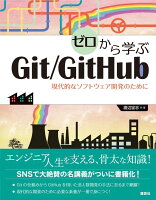はじめに
現代のソフトウェア開発において、バージョン管理システムは必要不可欠なツールです。特にGitは、その柔軟性と強力な機能により、世界中の開発者に愛用されています。
本記事では、Git基礎からバージョン管理の仕組み、そして実際のGitインストールと環境構築まで、開発者が知っておくべき知識を体系的に解説します。初心者の方でも実践的に活用できるよう、手順を丁寧に説明していきます。
バージョン管理システムとは?Gitが選ばれる理由
バージョン管理システムの重要性
バージョン管理システムとは、ファイルの変更履歴を記録・管理するためのシステムです。開発プロジェクトにおいて以下のような課題を解決します:
- コードの変更履歴の追跡
- 複数人での同時開発における競合の解決
- 過去の状態への安全な復元
- ブランチ機能による並行開発の実現
Gitが選ばれる理由
Gitは分散型バージョン管理システムとして、以下の特徴を持ちます:
| 特徴 | 詳細 |
|---|---|
| 分散型アーキテクチャ | 各開発者がローカルに完全な履歴を保持 |
| オフライン作業 | ネットワーク接続なしでも履歴管理が可能 |
| 高速性 | ローカル操作により高速な処理を実現 |
| ブランチ機能 | 軽量で高速なブランチ作成・切り替え |
実務での活用
多くのMacやLinuxマシンではGitが標準でインストールされており、すぐに使い始めることができます。
Gitとその他のバージョン管理システムとの違い
集中型 vs 分散型
従来の集中型バージョン管理システムと比較して、Gitの分散型アーキテクチャは以下の利点があります:
graph TB
subgraph "分散型(Git)"
A[開発者A<br/>ローカルリポジトリ]
B[開発者B<br/>ローカルリポジトリ]
C[開発者C<br/>ローカルリポジトリ]
R[リモートリポジトリ<br/>GitHub/GitLab]
A <--> R
B <--> R
C <--> R
end
subgraph "集中型(SVN等)"
D[開発者A]
E[開発者B]
F[開発者C]
S[中央サーバー]
D --> S
E --> S
F --> S
S --> D
S --> E
S --> F
end
分散型と集中型バージョン管理システムの比較
Gitのインストールと初期設定手順
Windows環境でのインストール
Windowsでは専用のインストーラーを使用してGitをセットアップします:
- インストーラーのダウンロード
- Git for Windowsからインストーラーを取得
- 「Download」ボタンをクリックして最新版をダウンロード
- インストールの実行
- ダウンロードしたインストーラーを実行
- Git Setup wizardの指示に従ってインストール完了
- インストール確認
git --versionLinux環境(Ubuntu/Debian系)でのインストール
APTパッケージマネージャーを使用したインストール手順:
# パッケージリストの更新sudo apt update
# Gitのインストールsudo apt install git
# バージョン確認git --version初期設定(必須設定)
Gitを使用する前に、ユーザー情報の設定が必要です:
# ユーザー名の設定git config --global user.name "あなたの名前"
# メールアドレスの設定
# 設定確認git config --listプライバシー保護
公開リポジトリを使用する場合、個人情報の保護のため本名ではなくハンドルネームの使用を検討してください。GitHubではプライベートメールアドレス機能も提供されています。
ローカルリポジトリの作成と.gitディレクトリの役割
リポジトリの初期化
新しいプロジェクトを始める際のローカルリポジトリ作成手順:
# プロジェクトディレクトリの作成mkdir my-projectcd my-project
# Gitリポジトリの初期化git init.gitディレクトリの役割
git initコマンドを実行すると、.git ディレクトリが作成され、ここでGitの全ての情報が管理されます:
| ディレクトリ/ファイル | 役割 |
|---|---|
.git/objects/ | コミットオブジェクトの保存 |
.git/refs/ | ブランチとタグの参照情報 |
.git/HEAD | 現在のブランチの指定 |
.git/config | リポジトリ固有の設定 |
リモートリポジトリのクローン
既存のプロジェクトに参加する場合は、クローンを使用します:
git clone https://github.com/example/my-project.gitGitの基本概念(ワーキングディレクトリ、ステージ、コミット)
Gitの4つの作業領域
Gitでは、4つの主要な作業領域でファイルの状態を管理します:
graph LR A[ワークツリー<br/>作業ディレクトリ] --> B[ステージ<br/>インデックス] B --> C[ローカルリポジトリ] C --> D[リモートリポジトリ] A -.->|git add| B B -.->|git commit| C C -.->|git push| D D -.->|git pull/fetch| C C -.->|git checkout| A
Gitの4つの作業領域とデータの流れ
各領域の詳細
1. ワークツリー(作業ディレクトリ) 実際にファイルを編集する領域で、開発者が直接操作するファイルシステム上のディレクトリです。
2. ステージ(インデックス) 次のコミットに含めたい変更を一時的に保管する領域です。この仕組みにより、複数ファイルの変更から特定の変更のみを選択してコミットできます。
# ファイルをステージに追加git add filename.txt
# 全ての変更をステージに追加git add .
# ステージの状態確認git status3. ローカルリポジトリ 個々の開発者のコンピュータ上に存在するファイルの更新履歴を記録している領域です。
# ステージの変更をコミットgit commit -m "コミットメッセージ"
# コミット履歴の確認git log4. リモートリポジトリ サーバーやクラウド上に置かれ、チームメンバーと共有されるリポジトリです。
基本的な作業フロー
日常的な開発作業では以下のフローを繰り返します:
# 1. ファイルの編集(ワークツリー)# エディタでファイルを編集
# 2. 変更をステージに追加git add modified-file.js
# 3. 変更をコミットgit commit -m "機能Aの実装完了"
# 4. リモートリポジトリに反映git push origin main効率的な作業のコツ
ローカルリポジトリは作業の基盤となります。十分にテストや確認をした段階で、リモートリポジトリにプッシュし、チームメンバーにレビューしてもらう流れが一般的です。
GitHubやBitbucketなどリモートリポジトリサービスとの連携
リモートリポジトリとの連携手順
既存のローカルリポジトリとリモートリポジトリを連携する方法:
1. リモートリポジトリのURLを取得 GitHubのリポジトリページで「Code」ボタンをクリックし、HTTPSまたはSSHのURLをコピーします。
2. リモートリポジトリの追加
git remote add origin <リモートリポジトリのURL>3. 初回プッシュ
git push -u origin mainブランチ名について
最近のGitHubでは、デフォルトブランチ名がmainに変更されています。古いリポジトリではmasterの場合があるので注意してください。
リモートリポジトリからの取得
他の開発者の変更を取得する方法:
# リモートの変更をフェッチ(取得のみ)git fetch origin
# リモートの変更をマージgit pull origin main連携状態の確認
設定されたリモートリポジトリを確認:
git remote -v正しく設定されていれば、以下のような出力が表示されます:
origin https://github.com/example/my-project.git (fetch)origin https://github.com/example/my-project.git (push)Git学習におすすめの書籍
さらなるGitスキル向上のために、レベル別におすすめの書籍をご紹介します。
🔰 初心者向け(Git未経験〜基本操作習得まで)
いちばんやさしいGit&GitHubの教本 第2版
- 対象者: Git完全未経験者
- 特徴: 図解豊富で基礎から実践まで段階的に学習可能
- おすすめポイント: チーム開発のワークフローまで含む実践的な内容
動かして学ぶ!Git入門
- 対象者: 手を動かしながら学びたい初心者
- 特徴: 実際の操作を通じて基本から応用まで習得
- おすすめポイント: ブランチ管理やマージの実践的なスキルが身につく
わかばちゃんと学ぶ Git使い方入門
- 対象者: 堅い技術書が苦手な方
- 特徴: マンガ形式で楽しく学習できる
- おすすめポイント: 演習問題付きで確実にスキルが定着
📈 中級者向け(基本操作習得済み〜チーム開発活用)
GitHub実践入門 ~Pull Requestによる開発の変革
- 対象者: GitHubを使ったチーム開発を学びたい方
- 特徴: Pull Request中心の現代的な開発手法を詳解
- おすすめポイント: 実際の開発現場で即戦力になれる知識
ゼロから学ぶGit/GitHub 現代的なソフトウェア開発のために
- 対象者: Git仕組みを根本から理解したい方
- 特徴: SNSで話題の名講義が書籍化、理論と実践のバランス良し
- おすすめポイント: 多人数開発の手法まで網羅的に解説
🚀 上級者向け(内部仕組み理解〜高度な運用)
実用Git 第3版
- 対象者: Gitを業務で高度に活用したい方
- 特徴: オライリー出版の定番書、576ページの大容量
- おすすめポイント: プロフェッショナルレベルの知識を網羅
📚 学習レベルの目安
| レベル | 現在のスキル | 推奨書籍タイプ |
|---|---|---|
| 初心者 | Gitコマンドを知らない | 図解豊富、実践重視の入門書 |
| 中級者 | 基本操作はできるがチーム開発未経験 | GitHub活用、ワークフロー中心の実践書 |
| 上級者 | 業務で使用しているが深い理解が欲しい | 内部仕組み、高度な運用を扱う専門書 |
効果的な学習方法
書籍での学習と並行して、実際のプロジェクトでGitを使用することで、理論と実践の両面からスキルを向上させることができます。本記事で解説した内容も、日常的な開発作業で積極的に活用してみてください。
これらの書籍を通じて、Git 実践スキルをさらに深化させ、プロフェッショナルなエンジニアとしてのレベルアップを図りましょう。
まとめ
Gitによるバージョン管理は現代の開発において必須のスキルです。本記事で解説した以下のポイントを押さえることで、効率的な開発環境を構築できます:
- バージョン管理の基本概念:変更履歴の管理と並行開発の実現
- Gitの分散型アーキテクチャ:ローカルでの完全な履歴管理
- 環境構築:OS別のインストール方法と初期設定
- 4つの作業領域:ワークツリー、ステージ、ローカル・リモートリポジトリ
- リモートリポジトリとの連携:チーム開発での実践的な使用方法
Git基礎を理解し、適切な環境構築を行うことで、安心してコードの修正や試行錯誤ができるようになります。継続的な学習と実践を通じて、より高度なGit機能も習得していってください。
出典
公式リソース(Official Resources)
参考サイト(Reference Sites)
関連記事